Migrirajte redak unutar ćelije u Microsoft Excel
Kao što znate, po defaultu u jednoj stanici Excel lista postoji jedna linija s brojevima, tekstom ili drugim podacima. No, što ako trebate premjestiti tekst unutar jedne ćelije na drugu liniju? Taj zadatak možete ostvariti pomoću nekih od značajki programa. Razmotrimo kako napraviti stanku u ćeliji u programu Excel.
sadržaj
Načini nošenja teksta
Neki korisnici pokušavaju prenijeti tekst unutar ćelije pritiskom na tipku Enter na tipkovnici. Ali to samo postižu da se pokazivač pomiče na sljedeći redak listova. Razmotrit ćemo mogućnosti prijenosa unutar ćelije, i vrlo jednostavne i složenije.
Način 1: Korištenje tipkovnice
Najlakši način prijenosa na drugu liniju je postavljanje pokazivača prije segmenta koji se premješta, a zatim na tipkovnici upišite Alt + Enter .
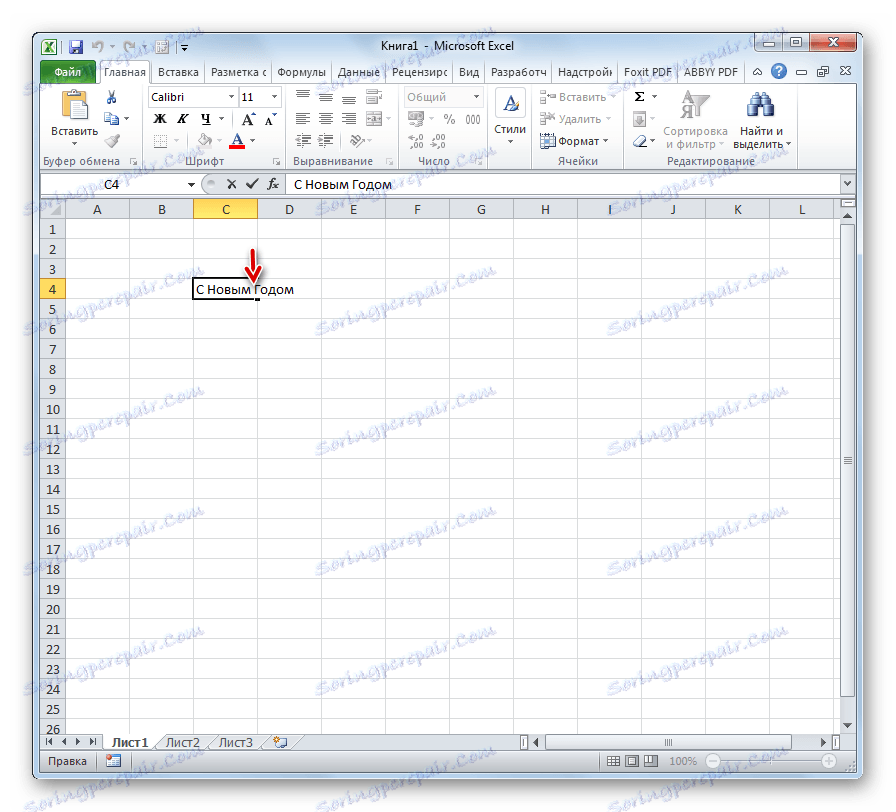
Za razliku od korištenja samo jednog gumba Enter , ova će metoda postići točno postavljen rezultat.
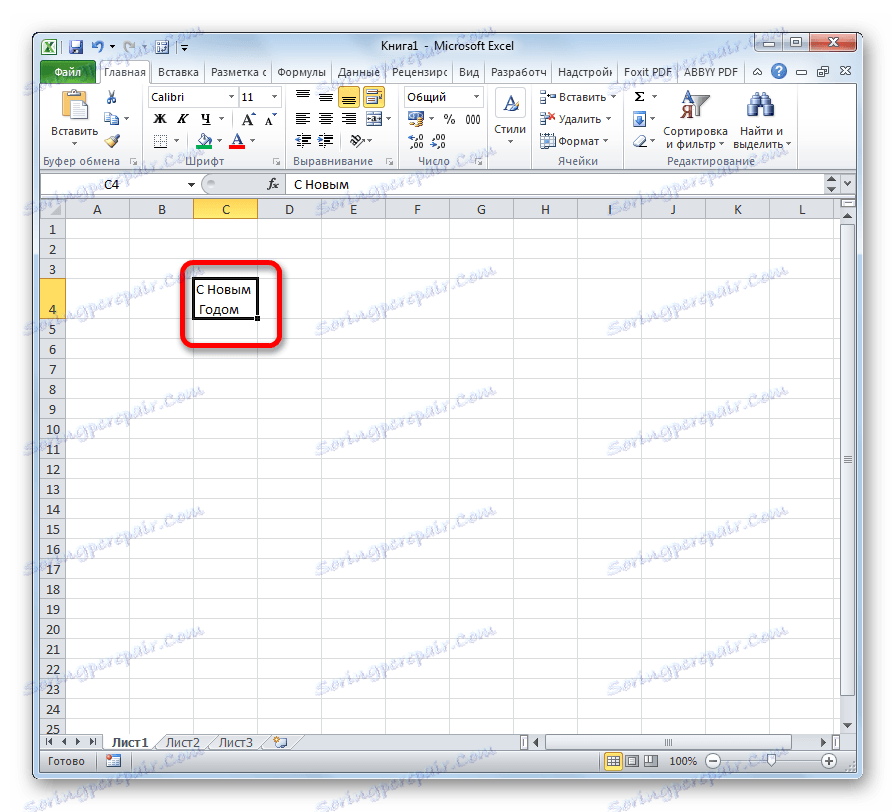
Pouka: Tipke prečaca u programu Excel
Metoda 2: Oblikovanje
Ako korisniku nije zatraženo da prenesu strogo određene riječi na novu liniju, ali ih je potrebno samo uklopiti u istu ćeliju, a ne prelaze granice, tada možete upotrijebiti alat za oblikovanje.
- Odaberite ćeliju u kojoj tekst prelazi granice. Pritisnite desnu tipku miša. Na otvorenom popisu odaberite stavku "Oblikovanje ćelija ..." .
- Otvara se prozor formata. Idite na karticu "Poravnanje" . U bloku postavki "Zaslon" odaberite opciju "Zamotajte riječima" , označavajući ga oznakom. Kliknite gumb "OK" .
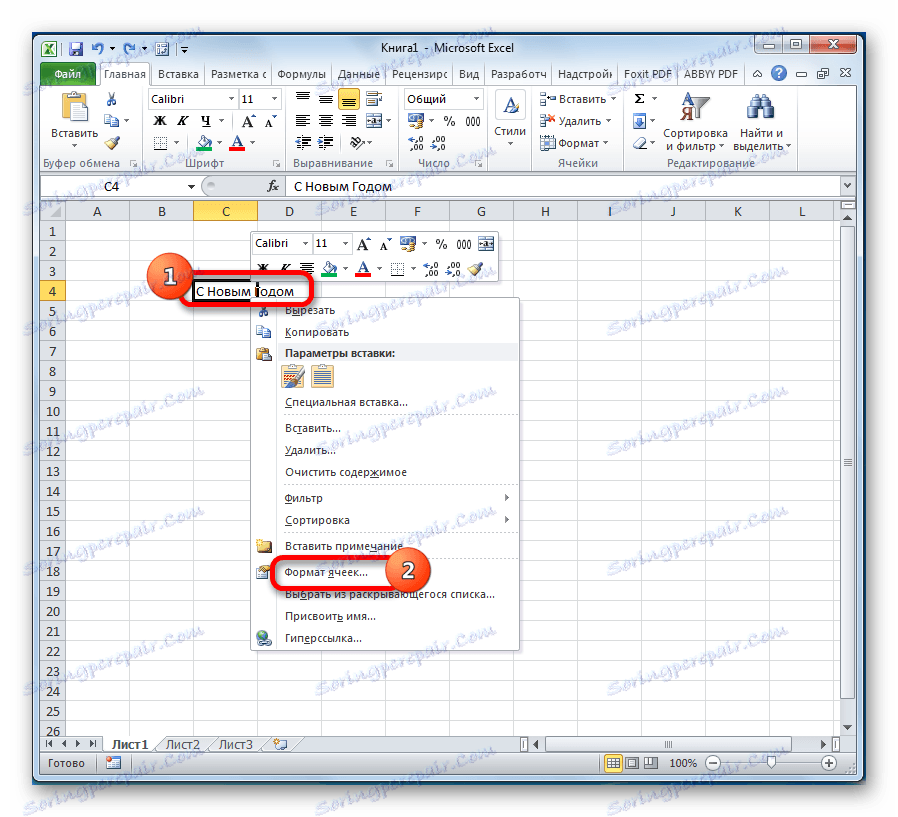
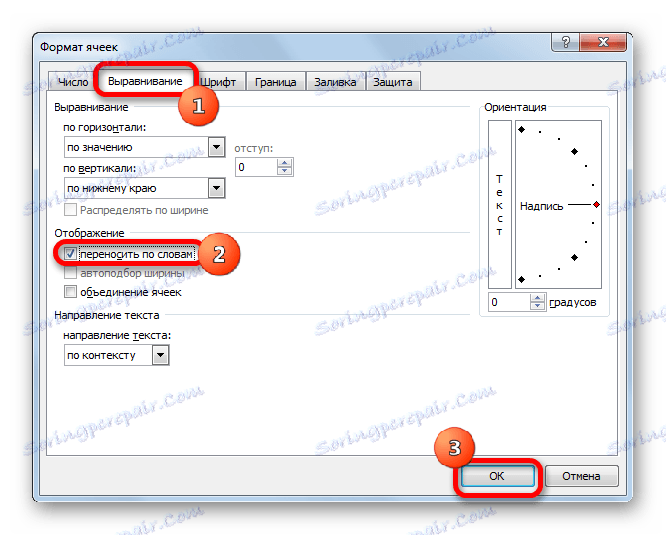
Nakon toga, ako će se podaci pojaviti izvan granica ćelije, automatski će se proširiti u visinu, a riječi će biti prenesene. Ponekad morate ručno proširiti granice.
Da ne formate svaki pojedini element na ovaj način, možete odmah odabrati cijelo područje. Nedostatak ove opcije je da se prijenos vrši samo ako se riječi ne uklapaju u granice, osim toga, kvar provodi automatski bez uzimanja u obzir želje korisnika.
3. metoda: Koristite formulu
Također možete izvršiti prijenos unutar ćelije pomoću formula. Ova opcija je osobito relevantna ako se sadržaj izlaže pomoću funkcija, ali se također može koristiti u običnim slučajevima.
- Formatirajte ćeliju kao što je navedeno u prethodnoj verziji.
- Odaberite ćeliju i unesite sljedeći izraz u njemu ili u retku formule:
=СЦЕПИТЬ("ТЕКСТ1";СИМВОЛ(10);"ТЕКСТ2")Umjesto elemenata "TEXT1" i "TEXT2" morate zamijeniti riječi ili skup riječi koje želite prenijeti. Preostali simboli formule ne moraju se mijenjati.
- Da biste prikazali rezultat na listu, pritisnite tipku Enter na tipkovnici.
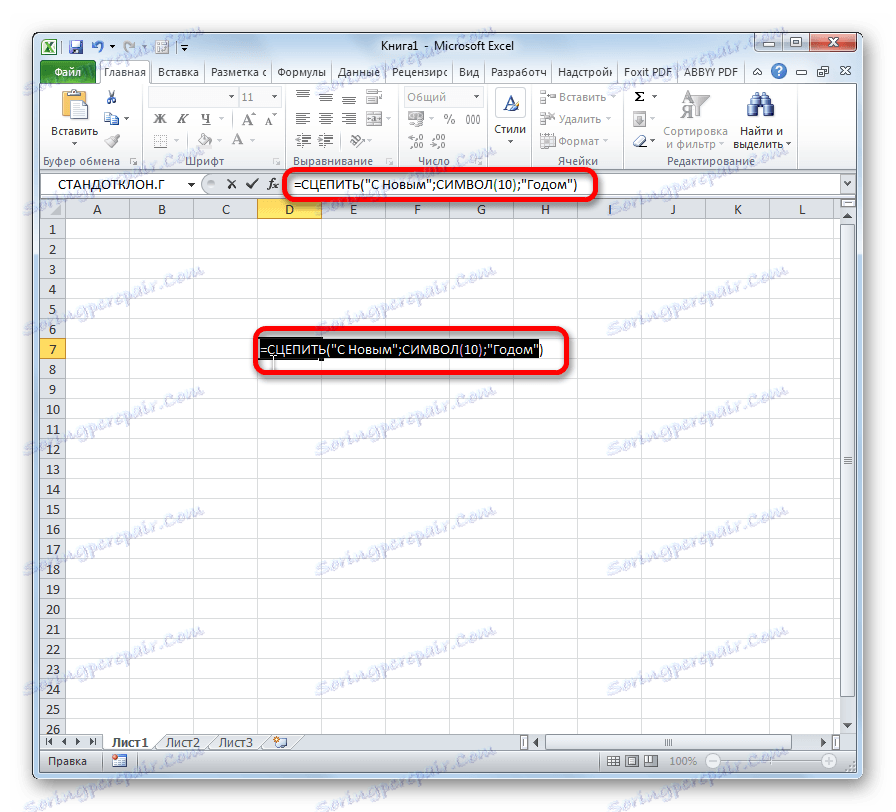
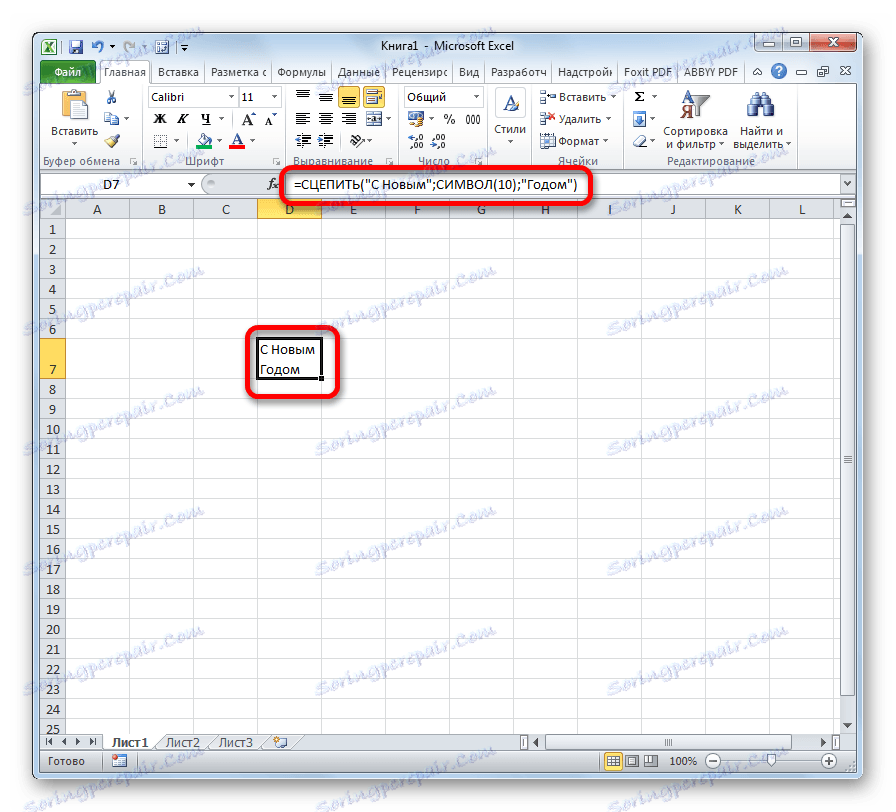
Glavni nedostatak ove metode je činjenica da je teže izvesti od prethodnih verzija.
Pouka: Koristan Excel funkcije
Općenito, korisnik sam mora odlučiti koja je od predloženih metoda najbolje koristiti u određenom slučaju. Ako samo želite da svi znakovi budu uklopljeni u granice ćelija, jednostavno ih formirajte na pravi način, a najbolje je formatirati cijeli raspon. Ako želite organizirati prijenos određenih riječi, upišite odgovarajuću kombinaciju tipki, kao što je opisano u opisu prve metode. Preporučuje se da se treća opcija koristi samo ako se podaci izvlače iz drugih raspona pomoću formule. U drugim slučajevima, uporaba ove metode je iracionalna, jer mnogo je jednostavnijih rješenja za taj zadatak.